如何将google设为默认浏览器
更新时间:2023-12-27 09:02:08作者:jiang
在如今的数字时代,谷歌浏览器已经成为人们上网冲浪的首选工具之一,当我们使用电脑上的其他浏览器时,经常会遇到一些链接无法自动跳转到谷歌浏览器的情况,这给我们的上网体验带来了一些不便。如何将谷歌浏览器设置为默认浏览器呢?在本文中我们将为您介绍一些简单易行的方法,帮助您将谷歌浏览器轻松设为默认浏览器,让您的上网体验更加顺畅。
具体步骤:
1.从电脑桌面,打开谷歌浏览器Google Chrome。
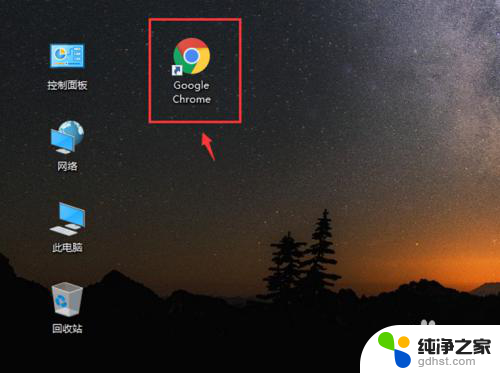
2.进入页面后,点击右上角三个点。
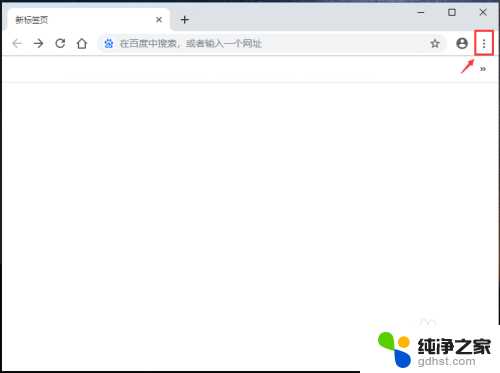
3.出现下拉选项窗口,点击【设置】如图所示。
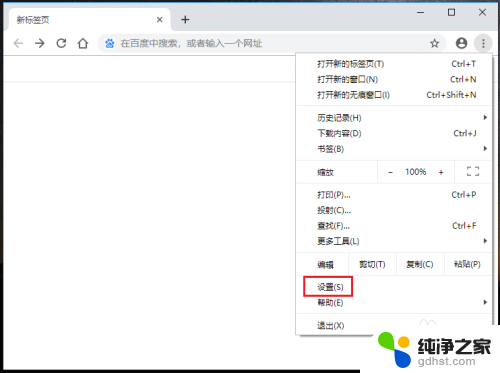
4.进入设置页面,往下滑动页面,在默认浏览器下方,点击【设为默认浏览器】。
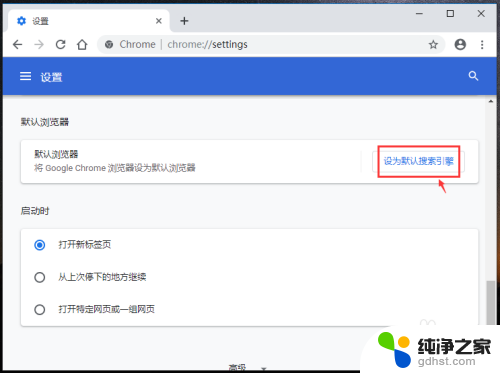
5.出现以下页面,在web浏览器下方,点击“+”。
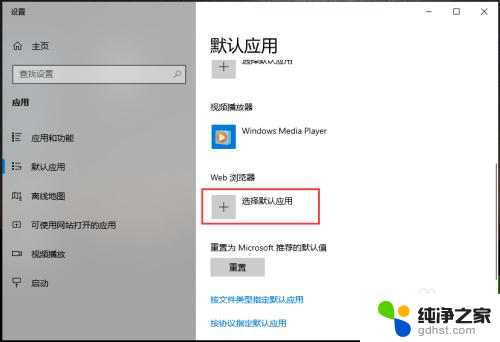
6.出现窗口,点击【Google chrome】这样就把谷歌浏览器设置为默认浏览器了。
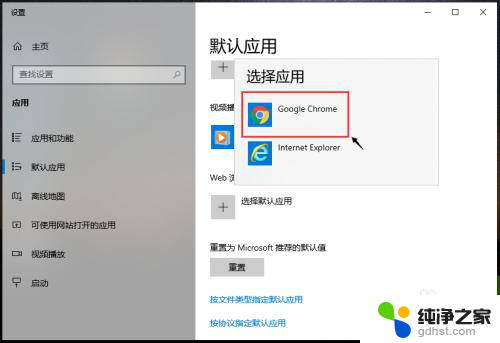
以上就是如何将Google设置为默认浏览器的全部内容,有需要的用户可以根据这些步骤进行操作,希望对大家有所帮助。
- 上一篇: cad文件没有保存怎么找回来
- 下一篇: wps邮件一栏在哪啊
如何将google设为默认浏览器相关教程
-
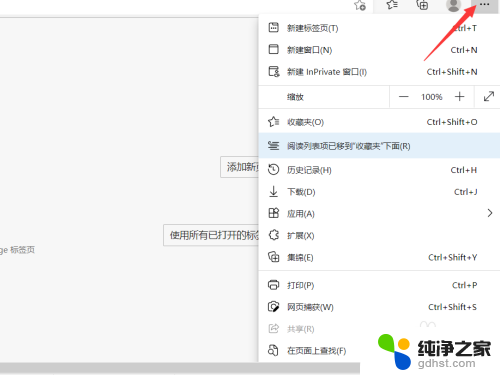 如何设置百度为默认浏览器
如何设置百度为默认浏览器2024-04-20
-
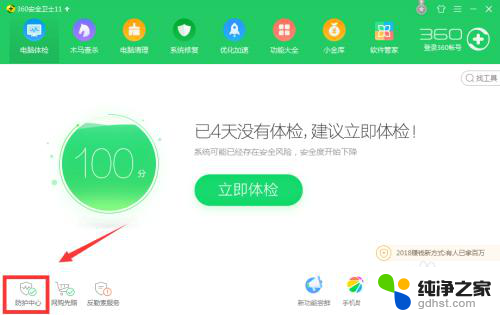 设置360为默认浏览器
设置360为默认浏览器2024-03-12
-
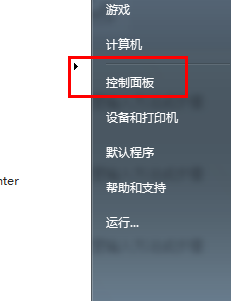 windows如何更改默认浏览器
windows如何更改默认浏览器2024-03-16
-
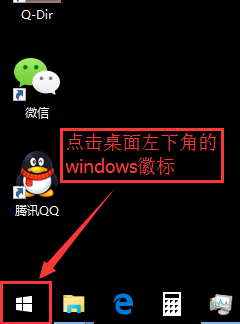 怎么设置浏览器默认主页
怎么设置浏览器默认主页2024-03-30
电脑教程推荐
- 1 电容麦连接声卡没声音
- 2 word文档中的回车键箭头怎么消除
- 3 如何让电脑玩游戏不卡
- 4 excel筛选不能用怎么办
- 5 文件怎么批量修改后缀
- 6 复印机怎么扫描到电脑上
- 7 微信视频怎么没有声音了
- 8 插入u盘在电脑上怎么打开
- 9 文档怎么解除只读模式
- 10 微信登录不了是什么原因